Jak założyć profil zaufany
Jak podpisać dowolny dokument profilem zaufanym
Przed rozpoczęciem procedury podpisu dokumentu przy użyciu profilu zaufanego, warto zwrócić uwagę na 3 rzeczy:
- Rozmiar pliku, który chcemy podpisać – max 10 MB
- Rozszerzenia plików które chcemy podpisać – łącznie obsługiwanych jest ok. 50 najpopularniejszych formatów: .txt, .rtf, .pdf, .xps, .odt, .ods, .odp, .doc, .xls, .ppt, .docx, .xlsx, .pptx, .csv, .jpg, .jpeg, .tif, .tiff, geotiff, .png, .svg, .wav, .mp3, .avi, .mpg, .mpeg, .mp4, .m4a, .mpeg4, .ogg, .ogv, .zip, .tar, .gz, gzip, .7z, .html, .xhtml, .css, .xml, .xsd, .gml, .rng, .xsl, .xslt, .TSL, .dwg, .dwf, .dxf, .dgn, .jp2.
- Przeglądarkę internetową z której korzystamy do przeprowadzenia procedury podpisywania dokumentu. Zalecane są poniższe przeglądarki:
- Google Chrome od wersji 71.0.3
- Firefox od wersji 65.0.1
- Safari od wersji 12.0.2.
Użycie innej przeglądarki lub przeglądarki w wersji niższej niż zalecana może powodować problemy.
Jeśli posiadamy już profil zaufany, to sama procedura podpisywania dokumentu jest stosunkowo prosta. W tym celu:
- Wchodzimy na stronę https://www.gov.pl/web/gov/podpisz-dokument-elektronicznie-wykorzystaj-podpis-zaufany
- Klikamy na przycisk „PODPISZ LUB SPRAWDŹ DOKUMENT”
- Klikamy na „WYBIERZ DOKUMENT Z DYSKU” i wskazujemy dokument, który zamierzamy podpisać podpisem zaufanym a następnie klikamy „Otwórz”.
- Po wyświetleniu komunikatu „Dokument został poprawnie dodany” wraz z nazwą dodanego dokumentu, klikamy na przycisk „PODPISZ”
WAŻNE!!!
Jeśli profil zaufany założyliśmy przy pomocy formularza online (sposób 1), to podpisując dokument wprowadzamy nazwę użytkownika i hasło w części po lewej stronie, pod napisem „Zaloguj się za pomocą nazwy użytkownika lub adresu e-mail”.
Jeśli natomiast profil zaufany założyliśmy przy pomocy elektronicznego konta bankowego, klikamy najpierw w nazwę/symbol swojego banku po prawej stronie, pod napisem „Zaloguj się przy pomocy banku lub innego dostawcy”. I dalej postępujemy wg. procedury składania podpisu (nieco różni się ona od siebie w poszczególnych bankach).
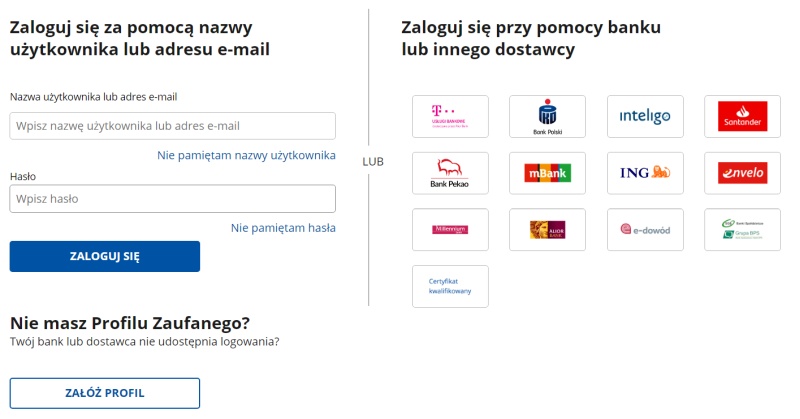
- Po przejściu procedury autoryzacyjnej i złożeniu podpisu, otrzymamy komunikat „Twój dokument został poprawnie podpisany”, wraz z nazwą podpisanego dokumentu i informacjami dotyczącymi złożonego podpisu.
- Aby zapisać tak podpisany dokument na dysku komputera, np. w celu późniejszego jego przesłania, klikamy na przycisk „Pobierz”.
Podpisany dokument ma taką samą nazwę jak dokument pobierany do podpisu (o czym mowa w pkt. 3) jednak z rozszerzeniem XML – w jednym pliku znajduje się podpisany dokument wraz z informacjami poświadczającymi, że dany dokument został podpisany przy pomocy profilu zaufanego i po złożeniu podpisu nie był zmieniany (podmieniany, edytowany, itd).